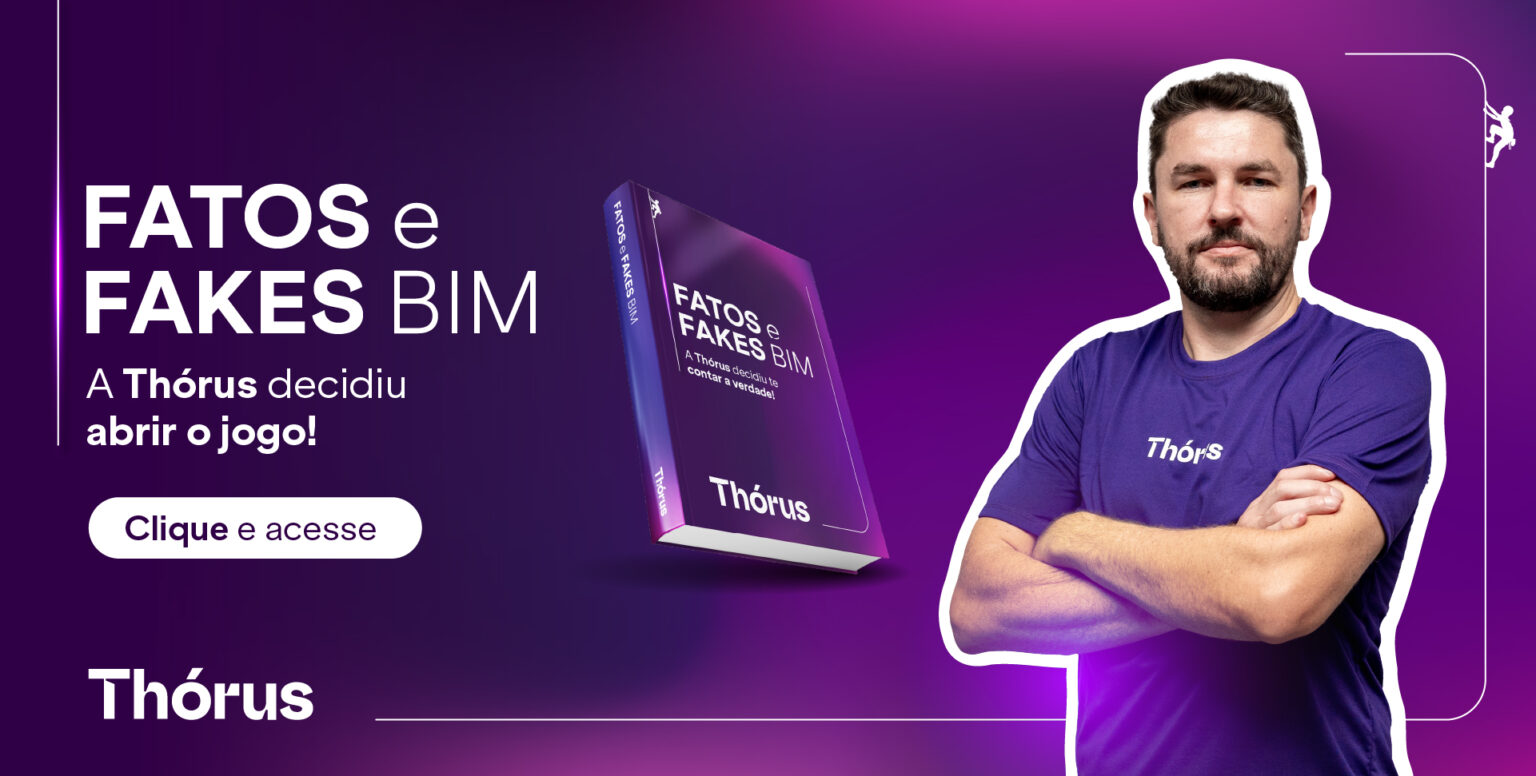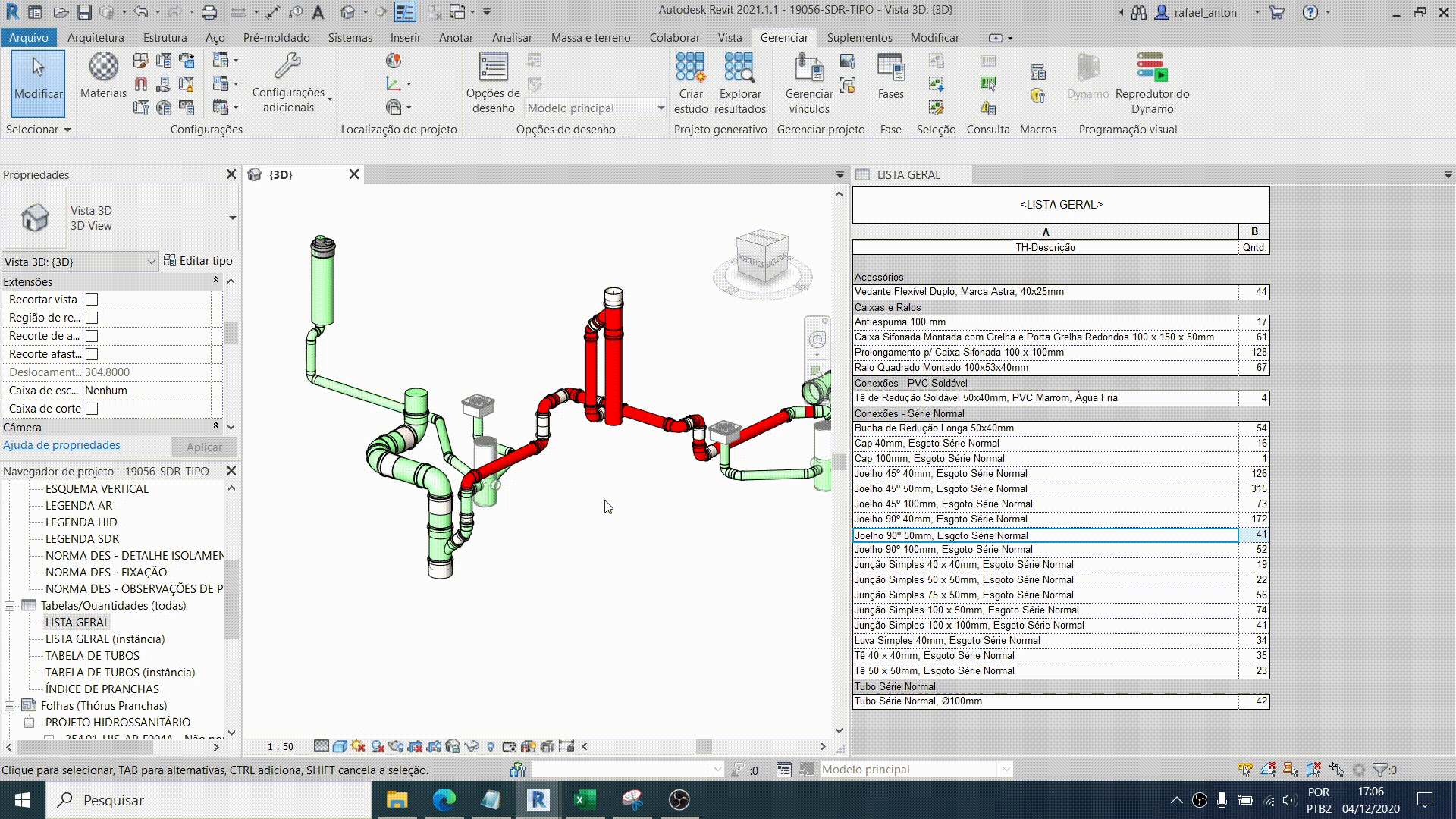Segundo a pesquisa Cenário Construtivo, realizada em 2020, a adoção do BIM pelas construtoras e incorporadoras do Brasil teve um aumento significativo (quando comparado com a mesma pesquisa em 2019). Para as construtoras entrevistadas na pesquisa, o terceiro motivo mais citado como justificativa para adoção do BIM foi a melhoria na extração de quantitativos de materiais.

Entre as construtoras que estão começando no BIM, é frequente a dúvida sobre como extrair os quantitativos de materiais direto dos modelos que estão recebendo.
Nesse texto iremos focar na extração de quantitativos através do Revit, se quiser um panorama mais amplo sobre extração de quantitativos utilizando BIM, recomendamos que leia também esse outro texto que temos aqui no blog.
O objetivo deste post é mostrar um dos meios que pode ser utilizado para a extração de quantitativos de materiais de um modelo BIM. Esperamos com este conteúdo dar mais autonomia para os contratantes do projeto na manipulação destes dados.
Para começar, é importante destacar que existem muitos métodos para a extração de quantitativos de materiais. É possível realizar a extração pelo software nativo em que o projeto foi concebido (como ArchiCad e Revit), por softwares de análise de modelos (Solibri, Navisworks), ou direto do formato IFC.
Cada método tem sua especificidade, um software de análise normalmente será mais eficiente para configuração de composições e serviços atrelados aos insumos, extraindo um quantitativo mais próximo do necessário para orçamentação. Já os softwares de projeto, tem um foco maior na extração de insumos.
Neste post vamos abordar a extração de quantitativos pelo software Revit, pois é simples de utilizar e vai ser um excelente início para quem está procurando por onde começar. Desta forma, se você recebe os seus projetos em formato rvt, este conteúdo vai te ajudar a aproveitar melhor a informação gerada no BIM.
Paredes
Vamos começar falando sobre paredes. Este elemento tem uma certa complexidade pois é formado por várias camadas e pode estar modelado em mais de um formato. Portanto, a primeira coisa a se fazer é entender como as paredes foram modeladas no projeto que você tem em mãos. Duas possíveis opções que você pode encontrar são essas:

A primeira parede foi modelada como um bloco único, sem levar em consideração sua composição interna. É um tipo de modelagem mais frequente em fases iniciais de projeto.
A segunda parede já contempla as composições, considerando o tijolo, reboco e tinta.
Extraindo o quantitativo da parede 15cm simples
1. No navegador de projeto, role até “Tabelas/Quantidades”, e clique com o botão direito, selecionando a opção “Nova tabela/Quantidades”, na lista escolha a opção “Paredes”.
2. Na aba Campos nós vamos escolher quais parâmetros vamos utilizar para esta medição. Em nosso exemplo vamos utilizar o parâmetro Família e Tipo, o parâmetro Área e o Volume.
3. Na aba Filtro nós podemos inserir regras para retirar elementos que não desejamos que sejam calculados. Poderíamos, por exemplo, retirar de nosso quantitativo de paredes com altura maior que 3 metros. Em nosso exemplo não vamos inserir nenhum filtro, podemos passar para o próximo passo.
4. Em Classificar/Agrupar, precisamos agrupar as nossas paredes iguais em um elemento apenas. Em nosso exemplo, queremos que as paredes que tenham o mesmo parâmetro “Família e Tipo” se agrupem e suas áreas se somem. Para isso selecione Classificar por “Família e Tipo” e deixe a opção “Itemizar cada instância” Desmarcada.
5. Por último, vá na aba formatação, clique em área, e selecione a opção “Calcular os totais”. Repita o mesmo procedimento para o Volume.
6. Pronto, podemos consultar o resultado da tabela no navegador de projetos. No nosso projeto exemplo temos uma parede simples de 15cm, com 5 metros de comprimento e 3 metros de altura. O Resultado ficou da seguinte forma:

Este exemplo é útil para tirar quantitativos preliminares. Mas para calcular a quantidade de todos os materiais que compõem uma parede, precisaremos alterar algumas configurações e explicar um pouco sobre a estrutura de materiais no próximo item.
Extraindo quantitativo da parede de 15cm composta
Uma parede desenvolvida com maior nível de detalhamento no Revit possui camadas que contém um material atribuído e uma espessura. Desta forma é possível dividir uma família de parede em vários itens de um quantitativo. A configuração da parede que estamos utilizando de exemplo ficou como a imagem abaixo:

Ela está configurada com um tijolo de 12cm de espessura, duas camadas de reboco de 1,5 cm, pintura externa, e a pintura interna. No caso das tintas nós deixamos sem espessura, neste caso vamos quantificar apenas a área. Para extrair quantitativo de volume de tinta basta apenas determinar uma espessura para esta camada.
Lançamos no projeto uma parede com 5 metros de largura por 3 metros de altura, e abaixo vamos ao passo a passo para verificar o resultado do quantitativo.
- No navegador de projeto, role até “Tabelas/Quantidades”, e clique com o botão direito, selecionando a opção “Novo Levantamento de Material” (Note que é uma opção diferente do passo a passo anterior). Após isso, na lista, escolha “Paredes”.
- Na aba campos, vamos escolher os seguintes parâmetros:
Material: Nome
Material: Área
Material: Volume - Na aba Filtros não é necessário selecionar nada. Na aba Classificar/Agrupar selecione Classificar por Material: Nome
- Em formatação selecione o item Material: Área e marque a opção “calcular totais”, repita o mesmo processo com o item Material: Volume
O resultado na imagem abaixo:

Neste formato, uma única parede gerou o quantitativo de 4 itens. A nossa parede tinha 5 camadas, porém, 2 delas com o mesmo nome (há dois rebocos). Como nós efetuamos o agrupamento por Material: Nome, essas duas camadas foram somadas (30 m²).
Você pode ter pensado na seguinte situação: E se a minha parede tem um tijolo que vai até o teto, porém o acabamento cerâmico só vai até abaixo do forro?
Neste caso os elementos parede e cerâmica teriam áreas diferentes a serem computadas, mas o Revit teria calculado elas da mesma forma, gerando um erro. Nestes casos é preciso verificar como o modelo que você tem em mãos tratou essa situação. Uma possível solução é criar um elemento de parede só pra cerâmica, de forma a deixar ela com uma altura diferente das outras camadas da parede.
No caso de você ter constatado que o seu modelo não leva isso em consideração, será necessário descontar empiricamente esta sobra.
Quantitativo de Esquadrias
Para finalizar este post, vamos fazer um último exemplo com esquadrias. Para extrair quantitativo de itens que são calculados em unidades, e não em metros, é necessário criar mais uma lista. Vamos ao passo a passo:
O nosso projeto exemplo tem 3 elementos, uma porta e duas janelas. Vamos colocar isso em uma tabela.

- No navegador de projeto, role até “Tabelas/Quantidades”, e clique com o botão direito, selecionando a opção “Nova Tabela/Quantidades”. Após isso, na lista, escolha “<Multi-Categorias>”.
*É possível também fazer uma tabela para portar, e outra para janelas. Porém, como nós queremos unir os dois elementos em um mesmo quantitativo, escolheremos a opção Multi-Categorias para trabalhar. - Na aba campos, vamos escolher os seguintes parâmetros:
Família e Tipo
Contagem (ou contador, dependendo da sua versão do Revit) - Na aba Filtros não é necessário selecionar nada. Na aba Classificar/Agrupar selecione Classificar por Família e Tipo
- Em formatação selecione o item Contagem e marque a opção “calcular totais”
O Resultado pode ser visto na imagem abaixo:

Conclusão
Nos 3 exemplos que fizemos você pode reparar que o processo é sempre muito parecido. É necessário apenas se atentar sobre como aquele projeto foi concebido para poder selecionar os campos que lhe serão úteis e tornar a extração de quantitativos o mais precisa possível.
Agradeço a sua leitura até aqui, e até a próxima!